
以前经常听朋友说word标尺很好用,具体是怎样使用的也没有去问朋友,于是小编就自己开始一点一点摸索word标尺的使用方法,今天小编就把学会的word标尺使用方法分享给大家!

No.1显示被隐藏的word标尺
在使用word标尺进行编辑文档内容之前,先要找到在哪里可以设置word标尺。点击一下word中的【视图】选项卡,勾选一下【标尺】就可以了。
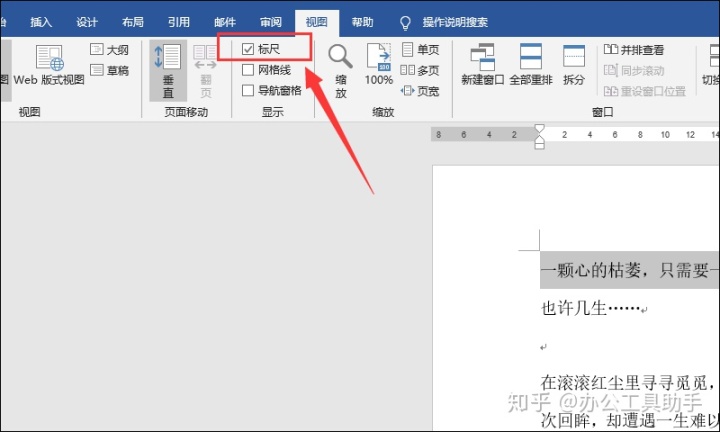
No.2使用word标尺首行缩进
在我们使用word写作的时候,每段文字的首行是需要空出两格的。如果是一段一段进行调整的话,那就比较麻烦了。其实我们可以使用word标尺进行调整的,选中全文,按住Alt键,拖动标尺上的倒三角箭头进行调整就可以了。
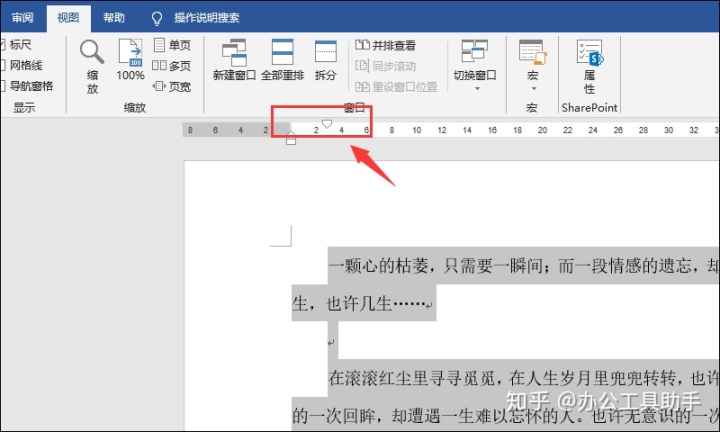
No.3使用word标尺左右缩进
Word标尺不仅可以首行缩进文档中的内容,还可以左右缩进的哟!同样的是选中全部内容,拖动左边的正方形就是左缩进,右边的三角就是右缩进。
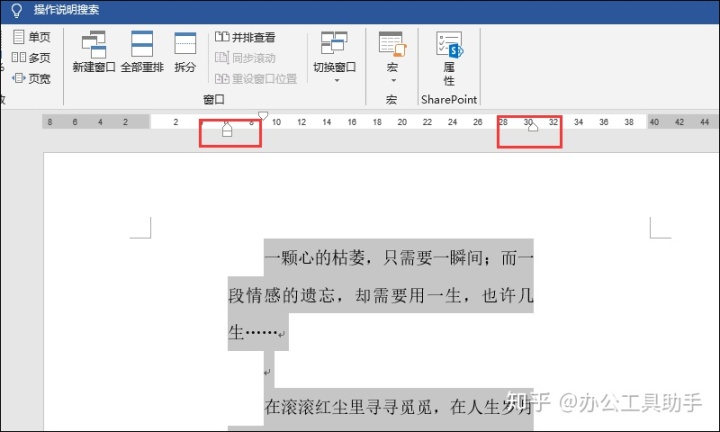
No.4使用标尺设置页边距
一般我们word中的边距都是默认的,不知道大家会不会有时候感觉边距太大了。其实我们想要调整边距的话,可以使用word标尺进行调整的,将我们的鼠标放在灰白标尺的分界处就可以调整了。
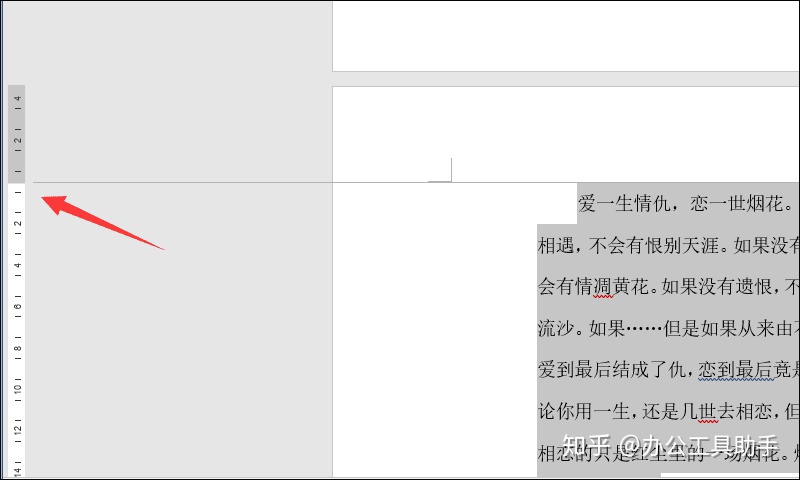
以上就是小编今天为大家分享有关word标尺的内容了,希望对大家有所帮助哟!







 本文分享了Word标尺的使用方法。首先介绍显示被隐藏标尺的方法,即点击【视图】选项卡勾选【标尺】。还说明了用标尺进行首行缩进、左右缩进的操作,以及通过标尺设置页边距的技巧,能帮助用户更高效地编辑文档。
本文分享了Word标尺的使用方法。首先介绍显示被隐藏标尺的方法,即点击【视图】选项卡勾选【标尺】。还说明了用标尺进行首行缩进、左右缩进的操作,以及通过标尺设置页边距的技巧,能帮助用户更高效地编辑文档。
















 3613
3613

 被折叠的 条评论
为什么被折叠?
被折叠的 条评论
为什么被折叠?








